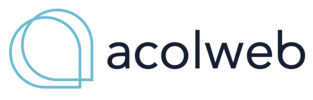Tela de Gestão de Plano de Contas e Centro de Custos no Sistema Acolweb

A tela de "Plano de Contas" no sistema Acolweb permite que você visualize e gerencie as contas e centros de custos do condomínio de forma organizada. A seguir, está uma descrição detalhada das principais funcionalidades desta interface.
1. Barra de Ações
Adicionar (Botão Verde):
- Funcionalidade: Permite adicionar um novo plano de contas. Ao clicar, você será redirecionado para um formulário onde pode inserir os detalhes da nova conta.
Expandir Tudo:
- Funcionalidade: Expande todas as categorias e subcategorias do plano de contas, permitindo que você veja todos os detalhes.
Fechar Tudo:
- Funcionalidade: Fecha todas as categorias e subcategorias, oferecendo uma visão mais compacta e organizada.
2. Estrutura do Plano de Contas
A lista de contas é organizada de forma hierárquica, com categorias principais e subcategorias, permitindo uma visualização clara e detalhada das despesas e receitas. Cada categoria pode ser expandida ou contraída clicando no ícone de pasta ao lado do nome.
Categorias Principais:
- Exemplo: TAXA CONDOMINIAL, RESERVAS ÁREA COMUM, FUNDOS, TRANSFERÊNCIA, SALDO INICIAL, DESPESAS COM PESSOAL, etc.
Subcategorias:
- Exemplo: Dentro de "DESPESAS SERVIÇOS ESSENCIAIS", você pode ter subcategorias como "ÁGUA E ESGOTO", "ENERGIA ELÉTRICA", "GÁS", etc.
3. Visualização de Detalhes
- Indicador de Total de Planos de Contas:
- Mostra o número total de planos de contas registrados no sistema.
Passo a Passo de Algumas Funcionalidades
Adicionar Novo Plano de Contas:
- Clique no botão verde "Adicionar".
- Preencha o formulário com os detalhes da nova conta, como nome, tipo, descrição, e associe-a a uma categoria principal ou subcategoria existente.
- Clique em "Salvar" para registrar a nova conta.
Expandir ou Fechar Categorias:
- Utilize os botões "Expandir Tudo" e "Fechar Tudo" para ver ou ocultar os detalhes das categorias e subcategorias.
- Para expandir ou fechar individualmente, clique no ícone de pasta ao lado do nome da categoria.
Conclusão
A tela de gestão de plano de contas e centro de custos oferece uma visão clara e organizada das finanças do condomínio, permitindo que você adicione, visualize e gerencie contas e categorias de forma eficiente. Com essas funcionalidades, é possível manter um controle financeiro rigoroso e detalhado, essencial para a administração eficaz do condomínio.